文章详情页
Win11如何创建多个虚拟窗口?Win11创建多个虚拟窗口的方法
浏览:5日期:2022-07-18 09:43:31
有时候为了更好的去管理系统的进程,我们会创建多个虚拟窗口用来管理不同进程的桌面,那么在Win11系统中应该如何去创建多个虚拟窗口呢?下面就和小编一起来看看应该怎么操作吧。
Win11创建多个虚拟窗口的方法
在任务栏空白处点击鼠标右键,点击弹出的【任务栏设置】。
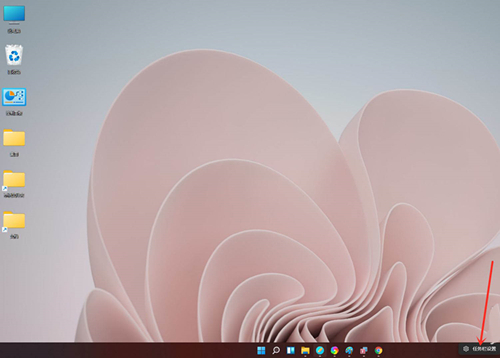
打开“任务视图”开关。
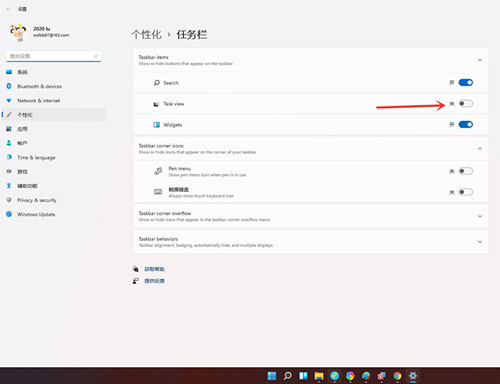
点击任务栏上的【任务视图】按钮。
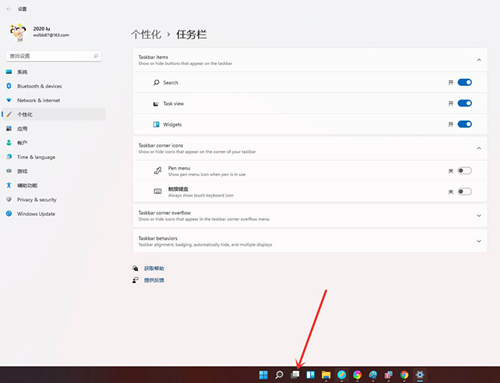
进入任务视图界面,点击【新建桌面】,即可新建一个虚拟桌面。
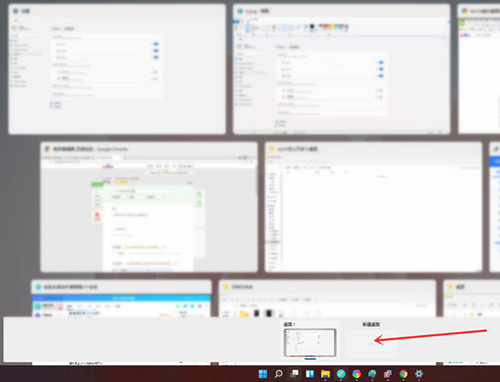
将光标放在“虚拟桌面”的缩略图上面,点击右上角【X】,即可关闭虚拟桌面。
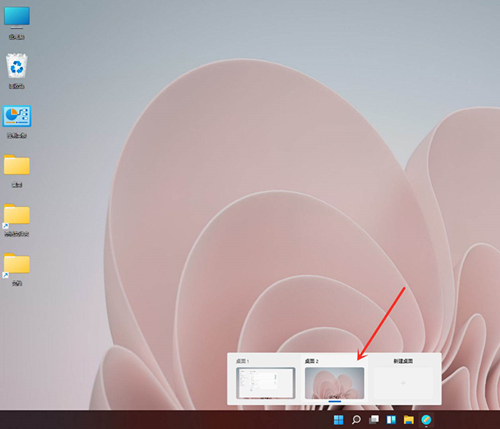
结果展示。

相关文章:
1. 如何纯净安装win10系统?uefi模式下纯净安装win10系统图文教程2. Thinkpad e580笔记本怎么绕过TPM2.0安装Win11系统?3. Windows Modules Installer Worker是什么进程?硬盘占用100%的原因分析4. Win10无法卸载更新(右键不显示卸载)如何解决?5. 统信uos系统怎么进行打印测试页和删除打印机?6. Fdisk硬盘分区图文教程(超详细)7. Win11Beta预览版22621.1180和22623.1180发布 附KB5022363内容汇总8. 如何在电脑PC上启动Windows11和Linux双系统9. UOS系统怎么更新? UOS更新系统的图文教程10. Debian11怎么结束进程? Debian杀死进程的技巧
排行榜

 网公网安备
网公网安备